

作者: Gina Barrow, 最近更新: January 13, 2024
誰還沒有看 YouTube? 如今,如果您想了解歌曲、電影、您最喜愛的名人等方面的最新趨勢,YouTube 可以滿足您的需求。
它擁有您需要的一切,甚至是太陽底下任何事物的教程! 但是,有時您正在觀看視頻,然後視頻停止播放,出現播放錯誤。 這是令人沮喪的,尤其是當你沒有做任何事情導致它的時候。
在今天的文章中,我們將指導您如何 固定 YouTube播放錯誤 用五種不同的方法。
第 1 部分:YouTube 播放錯誤的原因第 2 部分:修復 YouTube 播放錯誤的 7 個快速提示第 4 部分:總結
您在 YouTube 上看到播放錯誤的原因有很多。 讓我們了解最常見的原因:

參考這些理由,您實際上可以立即分解並啟動故障排除以修復 YouTube 播放錯誤!
YouTube 播放錯誤實際上是一個常見問題,只是為了讓您遠離恐懼。 事實上,它每隔一段時間就會發生一次。
如何修復 iPhone 和 Android 上的 YouTube 播放錯誤然後讓自己知道如何 輕鬆地將視頻從 iPhone 傳輸到 PC 非常相似,因為我們正在處理一個應用程序; 在大多數情況下,設置是相同的。
查看這 7 個快速提示,立即觀看您的 YouTube 視頻!
播放錯誤的最常見原因是連接不良。 每種視頻質量都有推薦的互聯網速度,以使視頻以最佳狀態播放。
確保您擁有良好的互聯網連接,無論是 Wi-Fi 還是移動數據。 如果信號很好,請執行速度測試以檢查您當前的互聯網速度。 您可以在線瀏覽最適合您的速度測試站點。
以下是關於每種視頻質量需要多少互聯網速度的簡要指南:
在測試並確定您的互聯網速度後,您現在知道什麼視頻質量與其相匹配,以避免出現播放錯誤。
在某些情況下,某些設備(尤其是 Android)也不支持 4K 視頻分辨率。 更改視頻質量 YouTube,遵循這些:
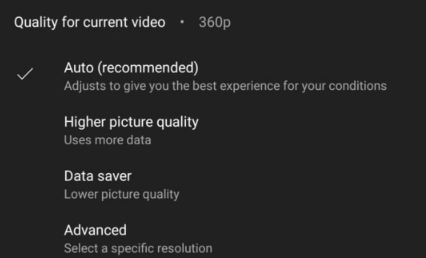
檢查播放錯誤是否消失。
受限模式是一種過濾成熟內容以防止其進入您的視頻源的功能。 您可以暫時禁用它以修復 YouTube 播放錯誤。
以下是在 YouTube 上禁用受限模式的方法:
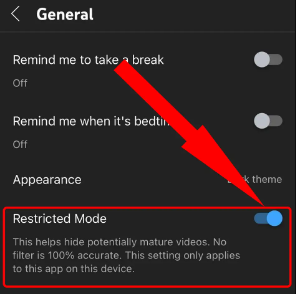
播放錯誤的另一個可能原因是空間不足。 緩存有助於更快地加載應用程序,但隨著時間的推移,它可能會導致播放錯誤和凍結。
您只需刪除 YouTube 應用程序上的緩存即可解決此問題。 以下是在 iPhone 和 Android 上執行此操作的方法:
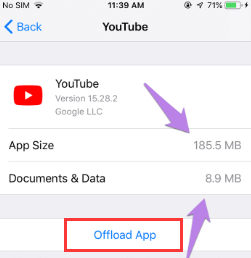
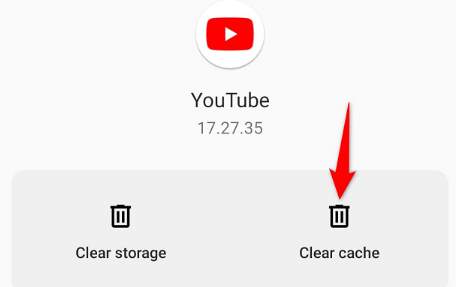
某些視頻僅對某些地區可見。 受地理限制的視頻也可能導致播放錯誤。 您可以從 YouTube 應用本身切換和更改區域,以檢查您要觀看的視頻是否會播放。
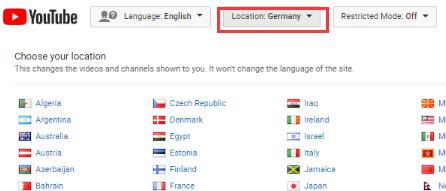
過時的應用程序還可能導致某些問題,例如播放錯誤。 應用程序開發人員會不時發布新更新以修復錯誤並添加更多功能。
您可以在 iPhone 和 Android 設備上快速更新 YouTube 應用程序。 請參閱這些指南:
iPhone
如果有可用的 YouTube 更新,請點擊並安裝它。
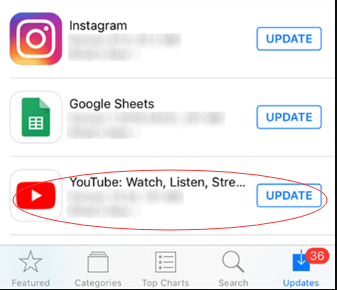
Android
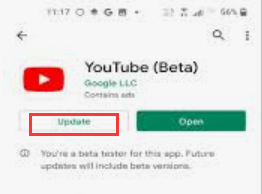
你喜歡看離線視頻嗎? 如果您這樣做了,也許您會下載大量視頻,以便在您的 YouTube 應用程序中離線觀看。
雖然這些視頻會在 30 天后被永久刪除,但有時,它們會導致播放錯誤、卡頓等。
您可以刪除這些下載以釋放和修復 YouTube 播放錯誤。
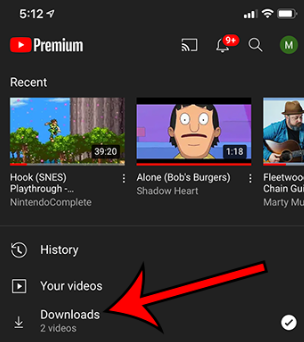
如果您的設備上還保存了很多視頻,您也可以傳輸它們以釋放一些空間。 快速移動視頻的最推薦方法之一是使用 FoneDog電話轉移.
電話轉移
在iOS,Android和Windows PC之間傳輸文件。
輕鬆地在計算機上傳輸和備份短信,聯繫人,照片,視頻,音樂。
與最新的iOS和Android完全兼容。
免費下載

此軟件可讓您在 iOS、Android 和計算機之間傳輸數據。 它支持所有類型的內容,包括聯繫人、消息、照片、視頻和音樂,而不會丟失數據。
FoneDog Phone Transfer 允許 iOS 到 iOS 傳輸,iOS 到 Android,反之亦然,Android 到 Android,iOS 到計算機。 例如,這個工具可以 輕鬆地將視頻文件從 Android 傳輸到 iPhone. 還有一個包括 HEIC iPhone 圖片的圖像轉換器,使它們與其他平台兼容並可見。

人們也讀如何將視頻從 PC 傳輸到 iPad 的指南如何在沒有 iTunes 的情況下將視頻從 PC 傳輸到 iPhone
您剛剛學習瞭如何使用七種不同的方法修復 YouTube 播放錯誤。 您遇到此問題的原因有很多,正如我們之前提到的,這可能是由您的互聯網連接、速度和視頻質量引起的。
幸運的是,我們收集了所有修復 YouTube 視頻的最佳方法,這樣您就可以重新開始狂歡了!
發表評論
留言
Hot Articles
/
有趣無聊
/
簡單難
謝謝! 這是您的選擇:
Excellent
評分: 4.7 / 5 (基於 64 個評論)